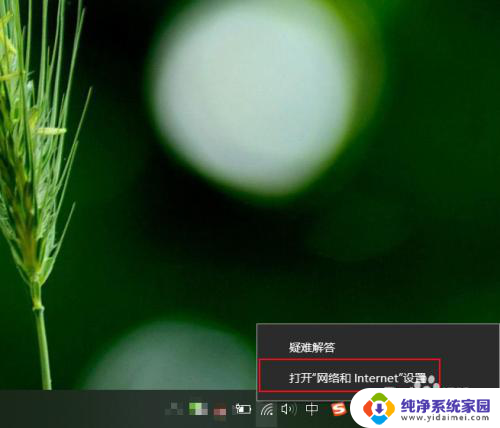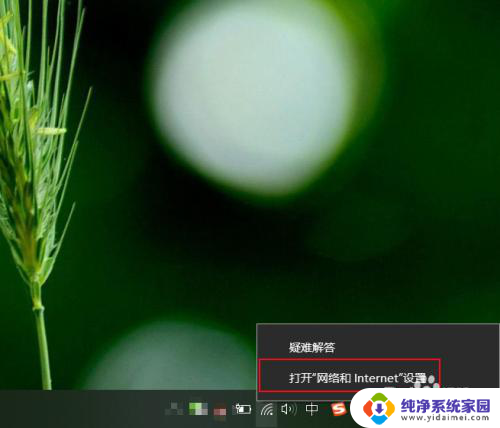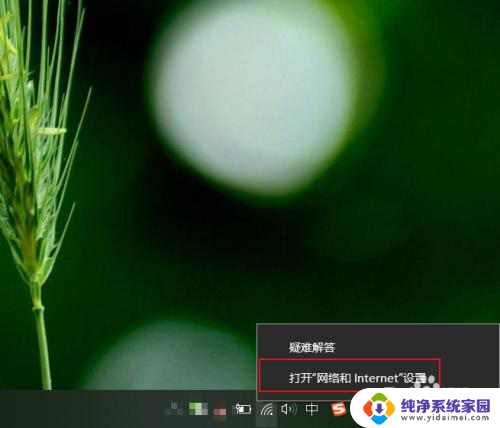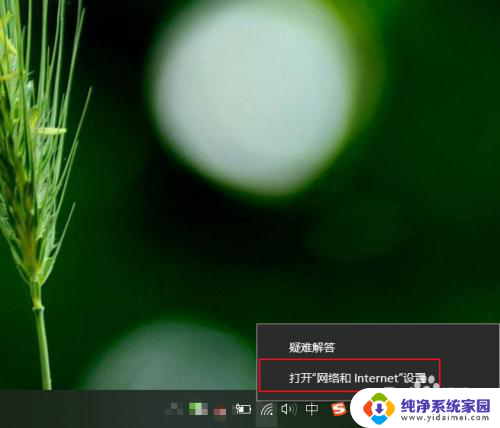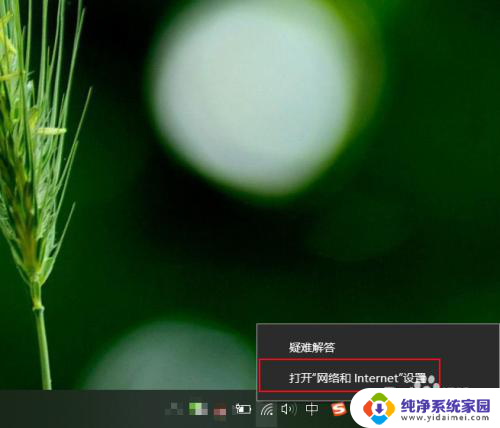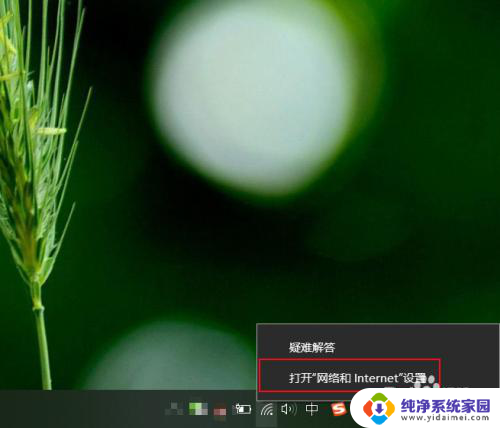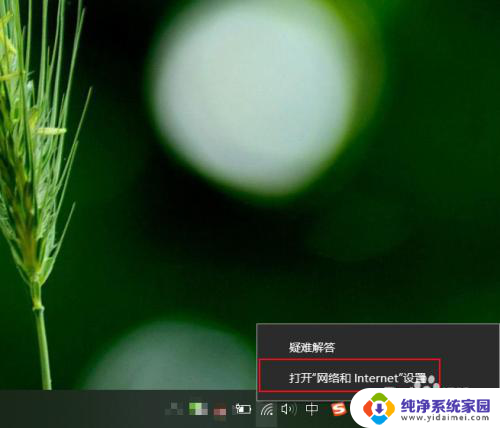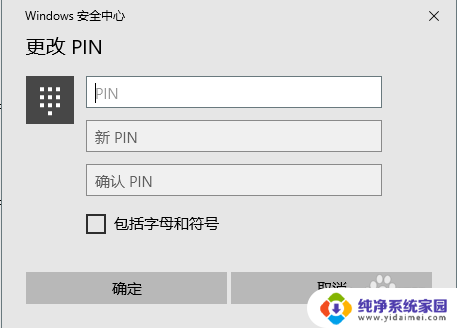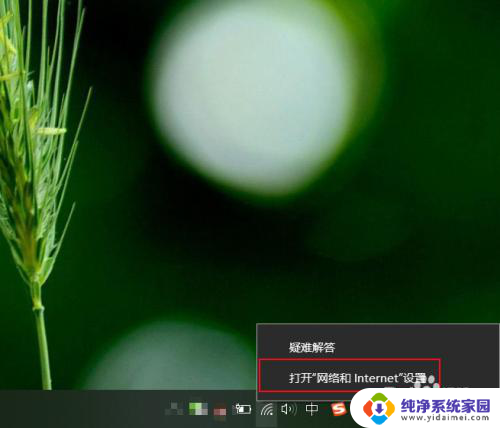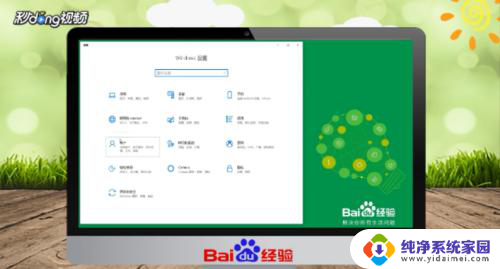笔记本已连接wifi如何更改密码 笔记本电脑如何修改无线密码
随着现代科技的发展,笔记本电脑已经成为人们日常生活和工作中不可或缺的工具,随之而来的是如何更改已连接的Wifi密码的问题。对于大多数用户来说,修改无线密码可能会让他们感到困惑和不知所措。不过笔记本电脑如何修改无线密码并不复杂,只需简单的几个步骤即可完成。接下来让我们一起来了解一下如何在笔记本电脑上修改无线密码。
方法如下:
1.打开电脑,等待电脑开机到桌面。鼠标右击右下角“无线”符号,选择“打开“ 网络和internet”设置”。
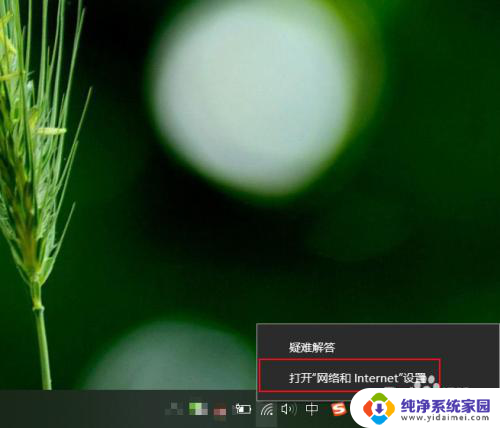
2.在弹出的状态界面中,往下滑动,选择“网络和共享中心”,进入到网络信息界面。
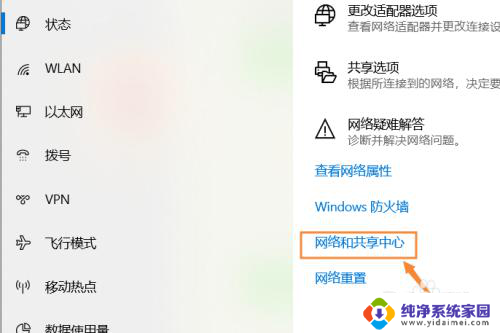
3.在出现的网络信息界面中,点击“WLAN”连接的无线网络,会出现一个状态界面。
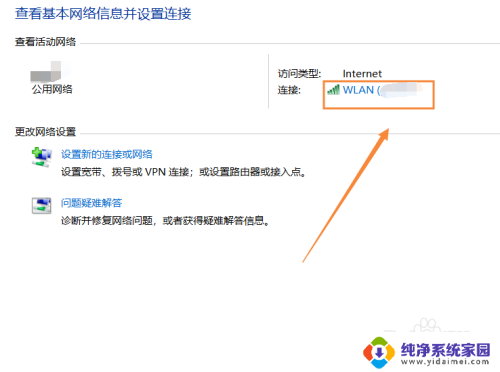
4.在出现的WLAN状态界面,点击“无线属性”。在无线属性中,点击“安全”选项,更改网络安全密钥,输入自己想要设置的密码,点击“确定”即可生效。
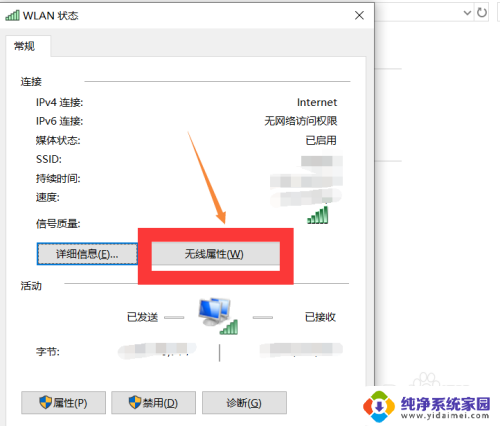
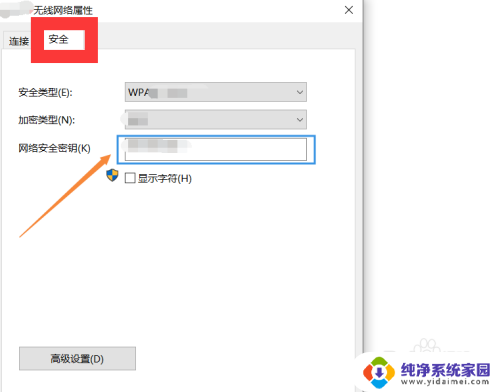
5.总结如下:
①右击电脑右下角“无线”符号,点击“打开网络和Internet设置”。
②往下滑动,找到“网络和共享中心”,点击“WLAN”进入状态界面。
③点击“无线属性--安全”,输入自己想要更改的密码,点击“确定”即可生效。
以上是关于如何更改笔记本连接的WiFi密码的全部内容,如果还有不清楚的用户,可以参考我提供的步骤进行操作,希望对大家有所帮助。